一次要改变大量的用户配置文件路径是非常累的事,因此今天和大家分享如何通过命令行工具来批量修改用户配置文件的路径。
前面跟大家介绍了如何设置漫游配置文件,做法是需要在“Active Dircetory 用户和计算机”工具中找到用户然后右击用户选择属性中的“配置文件”并在“配置文件路径”后填写提前在服务器上设置好的共享文件夹的UNC路径。
这样的方法确实可以给“用户配置文件管理”这项工作内容带来很大的方便。但是,如果有1万个用户需要做漫游配置的话,我们就要做1万次。或者是我们已经设置好了,有一天公司因为更换存储员工配置文件的服务器,需要把所有做了漫游配置的员工的配置文件路径修改成新的UNC路径,一个一个改,那也是一件很累人的事情。
所以,咱们需要一个让IT人员减负的方法来做这件事。
做法:
使用命令行下的工具
dsquery +dsmod
来实现批量设置或修改。
1
、查询用户的命令行工具
dsquery
:
打开命令提示符,输入:dsquery user "OU=_Demo,DC=itechy,DC=org"
注释:通过以上命令可以找到在“itechy.org”这个域中的“_Demo”的OU中有三个用户“user1”、“user2”、“user3”(命令中的"OU=_Demo,DC=itechy,DC=org"表示LDAP路径,dsquery是查询AD的一条命令);
执行结果如下:
2
、修改用户配置的命令行工具
dsmod
:
在命令提示符中输入:dsmod user "CN=user1,CN=_Demo,DC=itechy,DC=org" -profile \\WIN-2008FILESRV\profies\$username$
注释:通过以上命令就可以将“itechy.org”域中“_Demo”OU中的用户“user1”的漫游配置路径从原来的“\\WIN-2008DC\profies\user3” 修改成“\\WIN-2008FILESRV\profies\$username$”(其中$username$是代表用户的变量),
“-profile” 这个参数就是用来设置新的配置文件路径的;
执行结果如下:
再次打开“Active Dircetory 用户和计算机”工具察看user3的配置文件路径会发现已经被咱们成功修改了。
3
、批量设置或修改用户的配置文件命令
dsquery +dsmod
组合使用:
说明:这里我们可以使用管道符 连接前面的查询命令“dsquery user "OU=_Demo,DC=itechy,DC=org"”和后面的修改命令“dsmod user –profile \\WIN-2008FILESRV\profiles\$username$”来达到批量修改漫游用户配置文件的目的。
命令写法如下:
dsquery user "OU=_Demo,DC=itechy,DC=org" | dsmod user -profile
\\WIN-2008FILESRV\profiles\$username$
注释:通过管道符号(|)前面的命令dsquery我就把“itechy.org”域中“_Demo”OU里的所有用户的位置都抓出来并且给管道符号(|)后面的命令dsmod来修改,这样就实现了批量修改漫游用户配置文件路径的目的。
执行结果如下:
改完之后我们可以再次查看AD中用户的配置文件路径,并且他们都被统一修改成
“\\WIN-2008FILESRV\profiles\用户名” 这个样子了:
总结:当大家以后再工作中需要大量的设置或者是大量的修改用户的配置文件的时候就可以使用
dsquery |dsmod
这两条命令结合的方式便捷的实现了
转载于:https://blog.51cto.com/chongerfei/296196







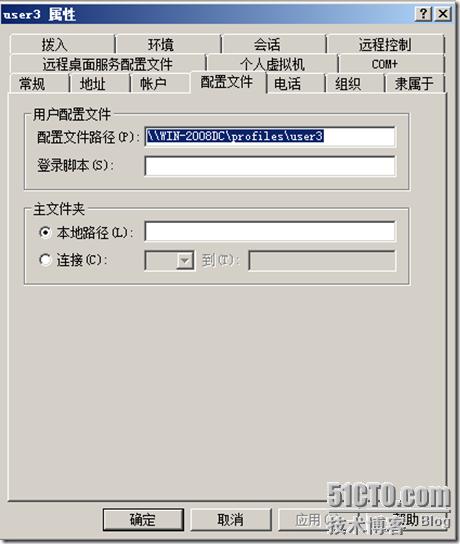
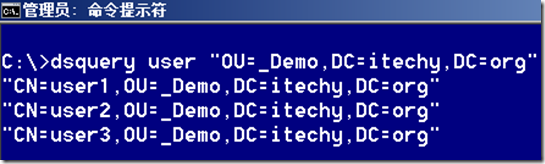

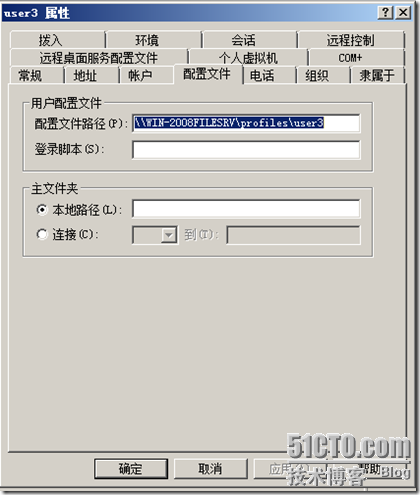

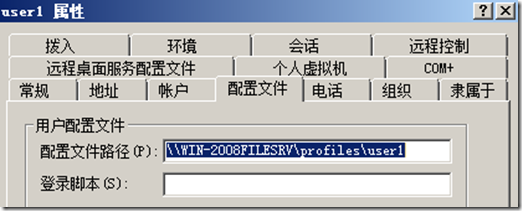















 172
172











 被折叠的 条评论
为什么被折叠?
被折叠的 条评论
为什么被折叠?








